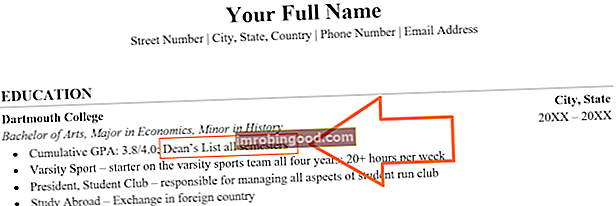Zemāk esošajā rakstā sniegts soli pa solim ceļvedis par to, kā Microsoft Excel diagrammām pievienot sekundāro asi. Sekundārā vertikālā ass dod mums daudzpusību attiecībā uz datu vizualizāciju, kā arī nodrošina iespēju vienā diagrammā uzzīmēt vairākas datu sērijas.
Sekundārā ass ļauj mums attēlot un vizualizēt vairākas datu sērijas, neizmantojot papildu diagrammas. Šī funkcija ir īpaši noderīga, ja mēs vēlamies salīdzināt datu sērijas, kuras mēra dažādās vienībās vai ar dažādām salīdzināšanas skalām. Piemēram, kopējo IKP nav iespējams salīdzināt ar bezdarba līmeni. Bezdarbs Bezdarbs ir termins, kas attiecas uz personām, kuras ir nodarbināmas un meklē darbu, bet nespēj atrast darbu. Turklāt tiem cilvēkiem darbaspēkā vai cilvēku grupā, kuri ir pieejami darbam, nav atbilstoša darba. izmantojot to pašu mērogu. Mēs varam vai nu standartizēt datus, t.i., izmantot datiem indeksu, vai arī izmantot sekundāro asi.
Diagrammas ar sekundāro asi piemēri
Zemāk redzamā diagramma ir veidota no ASV ceturkšņa IKP datiem. Kreisās puses vertikālā ass IKP mēra līmeņos, savukārt labās puses vertikālā ass IKP pieaugumu. Nākamajā sadaļā tiks sniegts detalizēts ceļvedis, kā atjaunot precīzu diagrammu.

Sekundārās ass pievienošana programmā Excel - soli pa solim
1. Lejupielādējiet ASV ceturkšņa IKP paraugu šeit.

….

2. Atveriet failu programmā Excel un iegūstiet IKP ceturkšņa pieaugumu, dalot pirmo ceturkšņa IKP starpību ar iepriekšējā ceturkšņa IKP.

3. Atlasiet IKP kolonnu (otrā kolonna) un izveidojiet līniju diagrammu. Izmantojiet ceturkšņa novērojumu datuma kolonnu (pirmo kolonnu) kā horizontālo asi, t.i., IKP ass apzīmējumu. Mainiet asu apzīmējumu formātu, lai tiktu rādīts tikai gads. To var izdarīt, labās puses formatēšanas rūtī mainot ciparu formātu uz gggg.

4. Pievienojiet diagrammai IKP pieauguma kolonnu (ceturto kolonnu), ar peles labo pogu noklikšķinot uz diagrammas un noklikšķinot uz Atlasīt datus un pēc tam pievienojot jaunu datu sēriju. Izmantojiet ceturkšņa novērojumu datumu kolonnu (pirmo kolonnu) kā horizontālo asi, t.i., kā ass apzīmē IKP pieaugumu. Diagrammai vajadzētu izskatīties šādi:

5. Ar peles labo pogu noklikšķiniet uz diagrammas un izvēlieties “Change Chart Type”. Parādīsies šāda izvēlne:

6. Izvēlnē atlasiet Combo un iestatiet abus diagrammas veidus uz “line” un iestatiet IKP pieauguma datu sēriju uz sekundāro asi.

7. Diagrammai vajadzētu izskatīties šādi:

8. Pēdējais solis ir veikt kosmētiskas izmaiņas, kas atvieglo diagrammas darbu. Veiktās izmaiņas ietver ass apzīmējumu, leģendas un diagrammas nosaukuma pievienošanu.

Papildu resursi
Finanses ir oficiālais finanšu modelēšanas un vērtēšanas analītiķa (FMVA) ™ FMVA® sertifikācijas nodrošinātājs. Pievienojieties 350 600+ studentiem, kuri strādā tādos uzņēmumos kā Amazon, J.P.Morgan un Ferrari sertifikācijas programma, kas paredzēta ikviena pārveidošanai par pasaules klases finanšu analītiķi.
Lai turpinātu mācīties un attīstīt savas zināšanas par finanšu analīzi, mēs iesakām tālāk norādītos papildu resursus:
- Mērīšanas līmenis Mērīšanas līmenis Statistikā mērījumu līmenis ir klasifikācija, kas savstarpēji saista vērtības, kas mainīgajiem tiek piešķirtas. Citiem vārdiem sakot,
- Parametrs Parametrs Parametrs ir noderīga statistiskās analīzes sastāvdaļa. Tas attiecas uz raksturlielumiem, kas tiek izmantoti, lai definētu noteiktu populāciju. Pie tā pierasts
- Kārtas dati Kārtējie dati Statistikā kārtējie dati ir datu veids, kurā vērtības notiek dabiskā secībā. Viena no ievērojamākajām kārtas datu iezīmēm ir tā
- Pilns Excel kursu saraksts